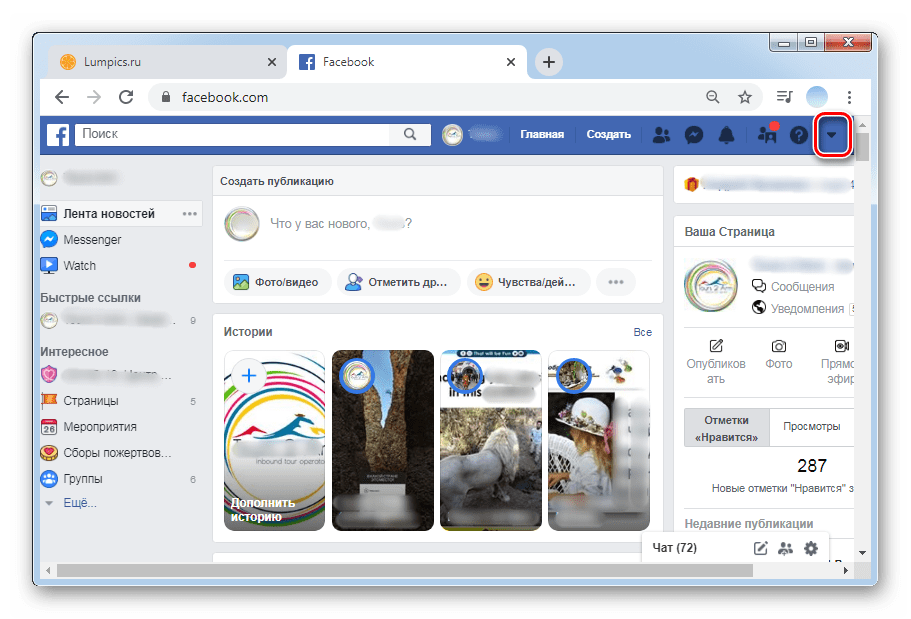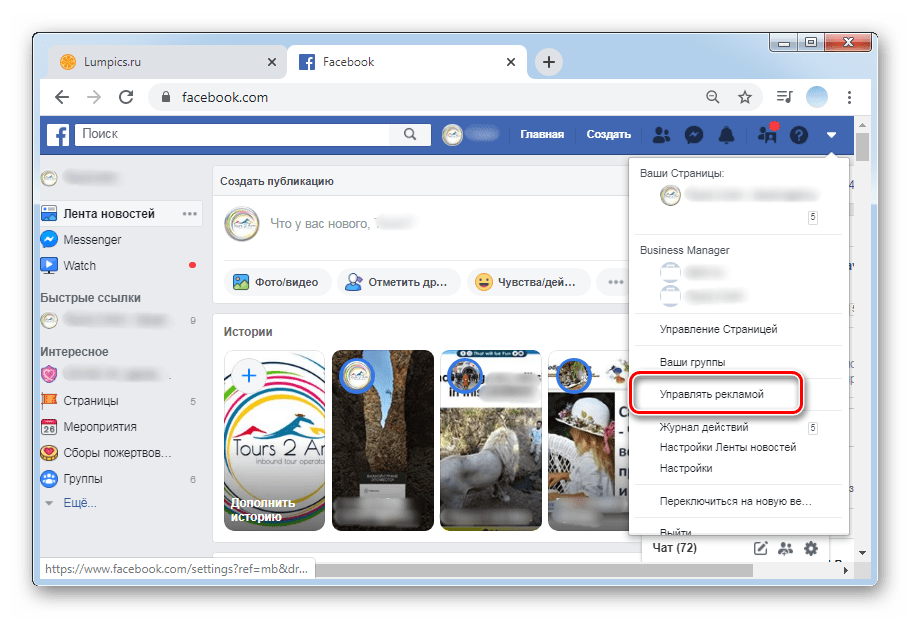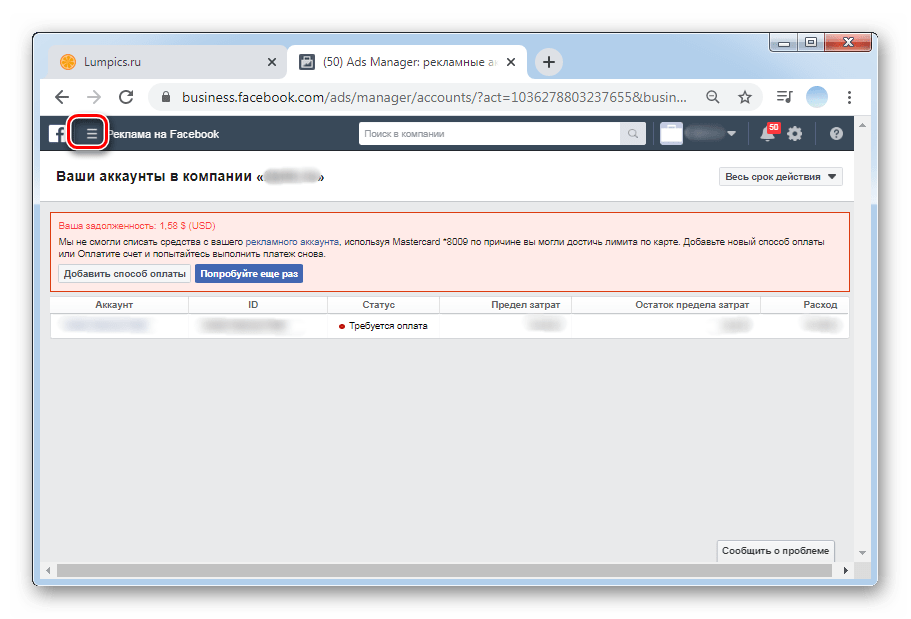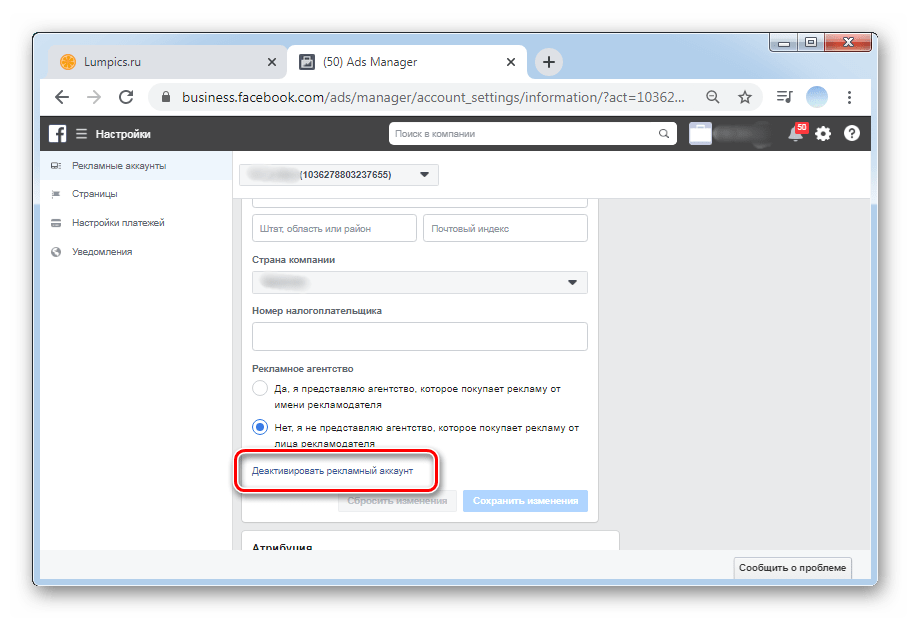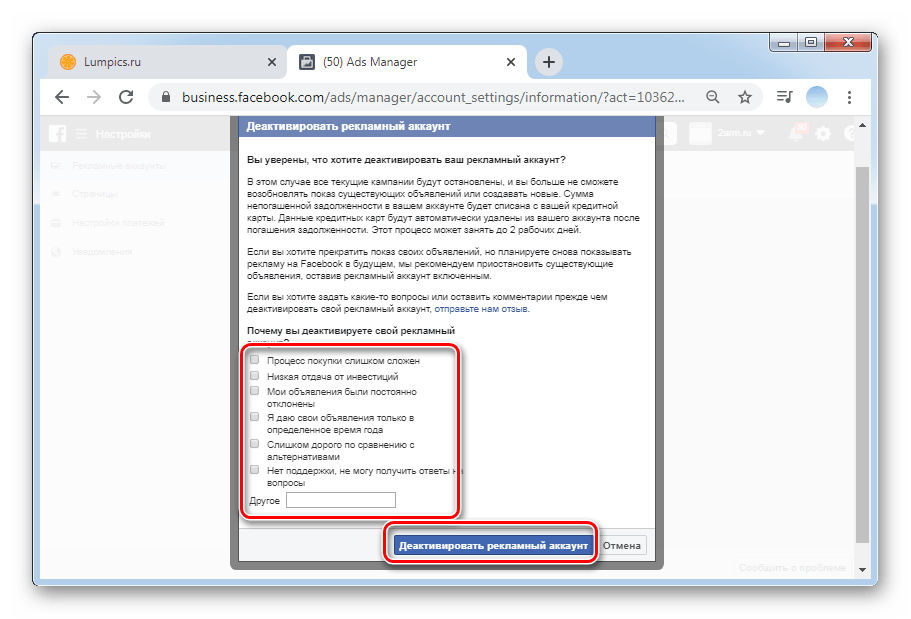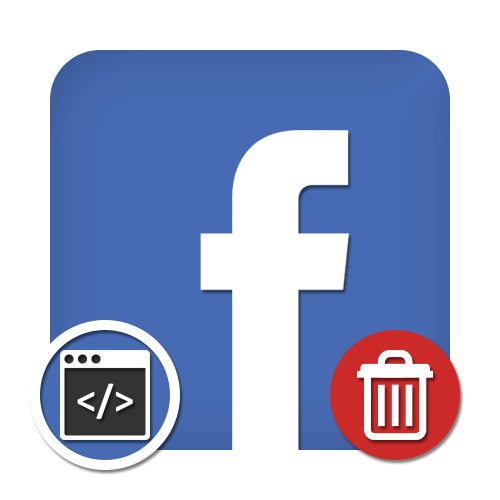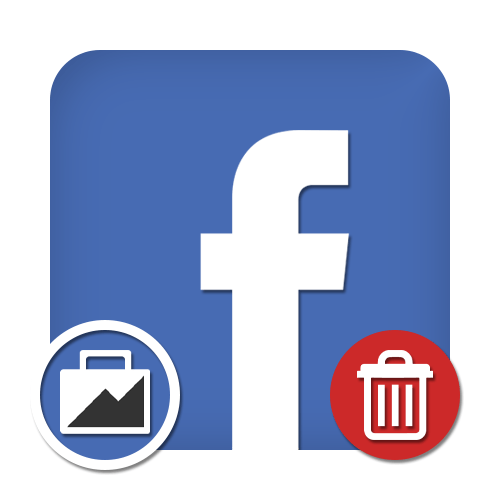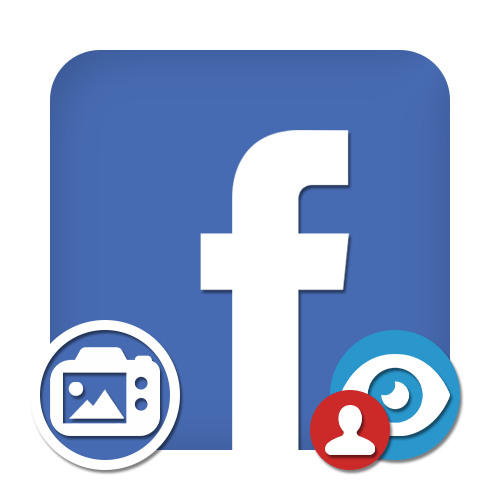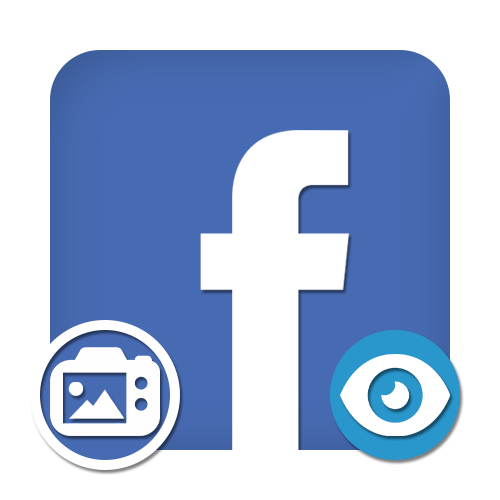Зміст
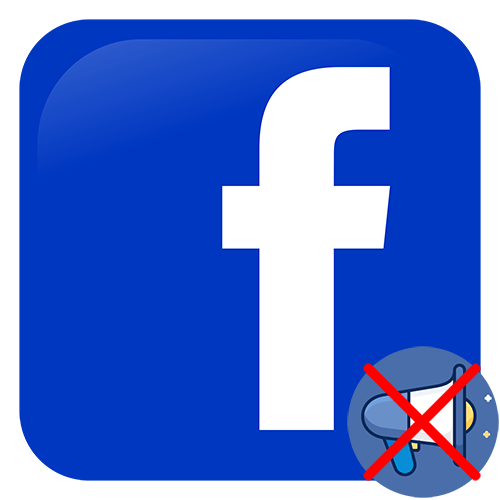
Підготовчі заходи
Перш ніж приступити до видалення рекламного аккаунта Фейсбук, слід виконати підготовчі дії. Надалі це дозволить в будь-який момент відновити обліковий запис.
Крок 1: погашення заборгованості
В першу чергу погасіть всі заборгованості по компаніях. Для цього перейдіть до Ads Manager. Якщо на рахунку є непогашений залишок, ви побачите аналогічне показаному нижче попередження.
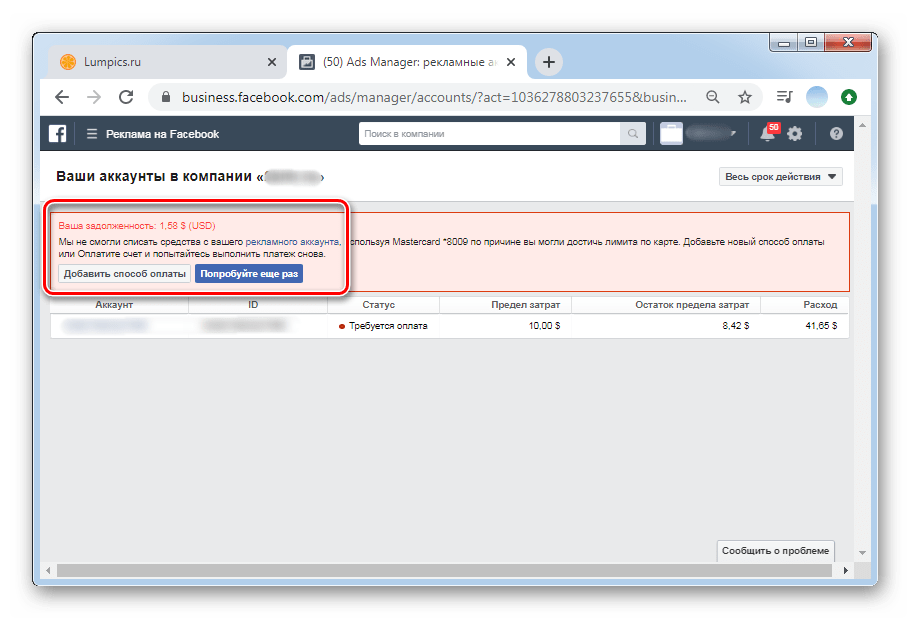
Врахуйте, що в деяких випадках навіть при наявності невеликого боргу деактивація може пройти успішно, але кошти все одно будуть списані з прикріпленою карти протягом двох робочих днів.
Крок 2: завершення акцій
Після видалення рекламного облікового запису всі діючі компанії будуть автоматично завершені. Це призведе до втрати витрачених грошей через неправильний розподіл бюджету. У подібній ситуації можливі два рішення: або самостійно вимкніть показ в Ads Manager, або дочекайтеся завершення всіх компаній і тільки після цього приступайте до видалення.
Видалення рекламного рахунку
Деактивація рекламного аккаунта в Facebook може бути виконана тільки через офіційний сайт, в Мобільних додатках ця можливість недоступна.
- Відкрийте головну сторінку та натисніть на перевернутий трикутник у верхньому правому куті.
- У випадаючому меню клікніть &171; керувати рекламою & 187; .
- У новій вкладці відкриється Ads Manager. Для переходу до цікавить нас розділу натисніть на три горизонтальні смужки в лівому верхньому кутку.
- Виберіть &171;Налаштування&187; , як це показано на скріншоті.
- Прокрутіть сторінку до пункту & 171; деактивувати рекламний рахунок & 187; . Натисніть на цю кнопку.
- Далі виберіть одну з пропонованих причин або ж самостійно вкажіть її в поле &171; Інше&187; , після чого клікніть повторно на &171; деактивувати рекламний рахунок & 187; .